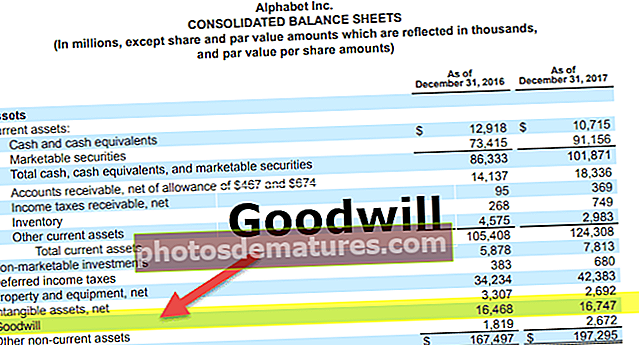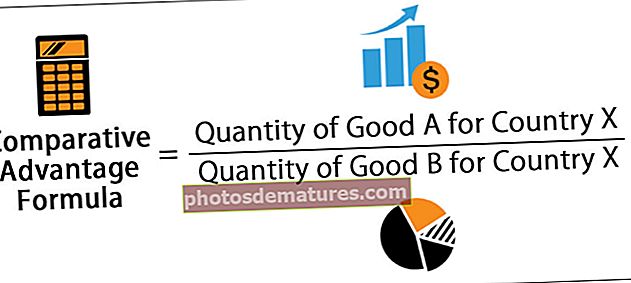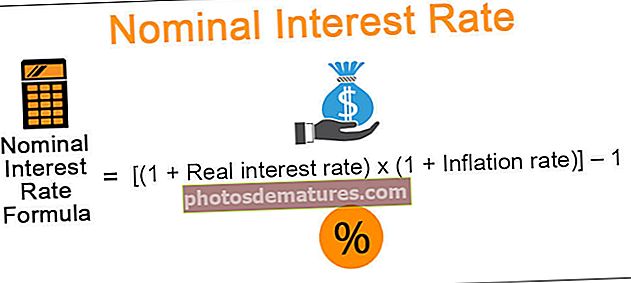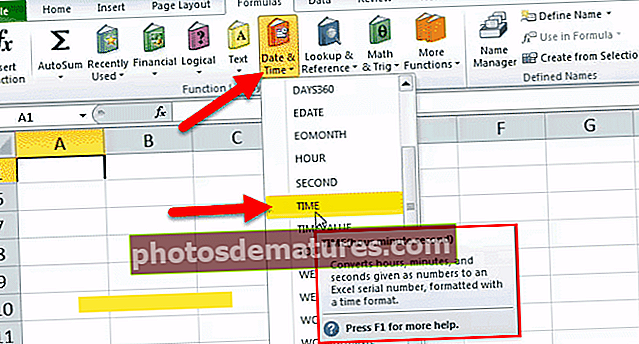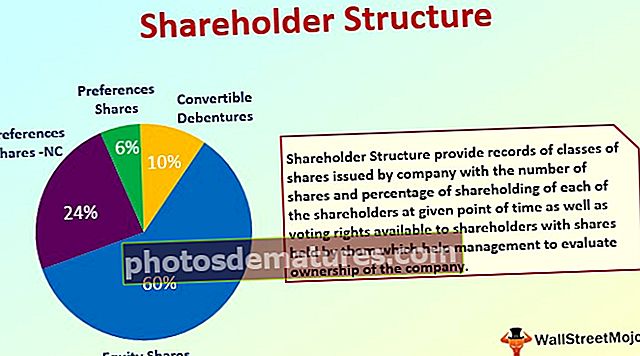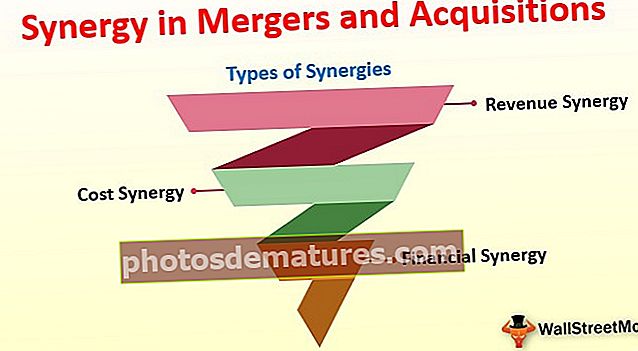РЕПТ функција у програму Екцел | Како се користи РЕПТ у програму Екцел? (Примери)
Екцел РЕПТ функција
РЕПТ функција је такође позната као функција понављања у екцелу и као што назив сугерира, ова функција понавља задате податке који јој се пружају у одређеном броју пута, тако да ова функција узима два аргумента један је текст који треба поновити, а други аргумент је број пута када желимо да текст буде поновио.
Синтакса
Испод је РЕПТ формула у Екцелу.

Аргументи
- текст = То је потребан параметар. То је текст који треба поновити.
- број_времена = Такође је обавезан параметар. То је број понављања текста у параметру-1. То мора бити позитиван број.
Примери употребе функције РЕПТ у програму Екцел
РЕПТ функција је функција радног листа (ВС). Као функција ВС, функција РЕПТ се може унети као део формуле у ћелију радног листа. Погледајте неколико примера датих у наставку да бисте сазнали више.
Овај образац функције РЕПТ Екцел можете преузети овде - Предложак функције РЕПТ ЕкцелПример # 1 - Поновите скуп знакова

У горњем примеру се каже да се РЕПТ („\ н“, 3) „\ н“ понавља 3 пута. Као резултат, ћелија Б2 садржи „\ н \ н \ н \“.
Пример 2 - Поновите знак

У горњем примеру се каже да се РЕПТ („-“, 10) „-“ понавља 10 пута. Као резултат, ћелија Ц1 садржи „———-“.
Пример # 3 - Изједначите дужину бројева

У горњем примеру, колона Ц садржи низ бројева од Ц3 до Ц7.
Број цифара које садржи свака ћелија је различит. Дакле, случај употребе је направити све бројеве исте дужине додавањем нула (0) на такав начин да се вредност броја не мења већ сви бројеви постају исте дужине.
Овде је дефинисана дужина 4. тј. Сви бројеви треба да буду дужине 4. Форматирани бројеви су присутни у колони Д почев од Д3 до Д7. Дакле, форматирани број Ц3 је присутан у Д3, Ц4 у Д4, Ц5 у Д5, Ц6 у Д6, Ц7 у Д7 итд. Свака ћелија од Д3 до Д7 има функцију РЕПТ која је примењена на њу.
Овде се функција РЕПТ користи за додавање водећих или пратећих нула. Анализирајмо функцију РЕПТ записану у траци са формулама.
= РЕПТ („0“, 4-ЛЕН (Ц3)) и Ц3
Као што је приказано у горњој РЕПТ формули у Екцелу, „0“ представља цифру / текст који треба поновити, а други параметар је фреквенција са којом је нула поновљена. Овде се дужина броја у ћелији Ц3 одузима од броја 4, што ће нам дати број нула које треба поновити како бисмо форматирали број у четвороцифрени формат.
Е. г: Ако је дужина броја присутног у Ц3 2, онда је 4-2 = 2 што се процењује на - РЕПТ („0“, 2) што значи поновити 0 два пута. Даље, резултатски број се завршава оригиналном вредношћу која је овде 12, а резултат је 0012.
Пример # 4 - Креирајте графиконе у ћелији

У горњем примеру, колона Е садржи низ оцена добијених од 100 од Е3 до Е7. Добијене оцене треба да буду представљене у сликовном формату без употребе подразумеваног виџета Графикони у програму Екцел. То се може постићи употребом функције РЕПТ, као што је објашњено у наставку.
Овде се користи РЕПТ формула = РЕПТ (ЦХАР (110), Е3 * 0,05).
Сви знакови имају АСЦИИ код који рачунар разуме. Мали случај „н“ има код 110. Дакле, = ЦХАР (110) у Екцелу враћа „н“. Када се на исти примени фонт Вингдингс, он постаје блок приказан као - н.
Сад имамо лик који се понавља. Сада морамо схватити колико пута то треба поновити. Дакле, функција РЕПТ која се примењује за израчунавање броја блокова је: - Е3 * 0,05 што значи да би један блок представљао 1/5 дела вредности. Дакле, број блокова за ознаке 70 приказан је као 3 поновљена блока у ћелији резултата Ф3.
Слична формула се понавља на преосталим вредностима, тј. Од Е4 до Е7, што резултира 4, 1, 2 и 5 блокова за ознаке 80, 20, 40 и 100 приказане у резултатима ћелијама Ф4, Ф5, Ф6, Ф7.
Ствари које треба запамтити
- Други параметар функције РЕПТ мора бити позитиван број.
- Ако је 0 (нула), функција РЕПТ враћа „”, тј. Празан текст.
- Ако није цео број, скраћен је.
- Резултат функције РЕПТ не може бити дужи од 32.767 знакова, иначе формула РЕПТ враћа #ВАЛУЕ! указујући на грешку са вредношћу.